WPS PPT如何设置锁定纵横比? |
您所在的位置:网站首页 › ppt纵横比例 › WPS PPT如何设置锁定纵横比? |
WPS PPT如何设置锁定纵横比?
|
很多小伙伴在wps中对演示文稿进行编辑时经常会遇到拖动幻灯片中的图片进行大小调整时,图片被拉扯变形的情况。为了避免该情况的发生,我们可以选择在WPS的幻灯片页面中右键单击插入的图片,然后在菜单列表中打开设置对象格式选项,接着在对象属性窗格中打开“大小与属性”选项,接着在大小与属性页面中找到“锁定纵横比”和“相对于图片原始尺寸”选项,点击勾选这两个选项即可。有的小伙伴可能不清楚具体的操作方法,接下来小编就来和大家分享一下WPS PPT放大缩小图片不变形的方法。 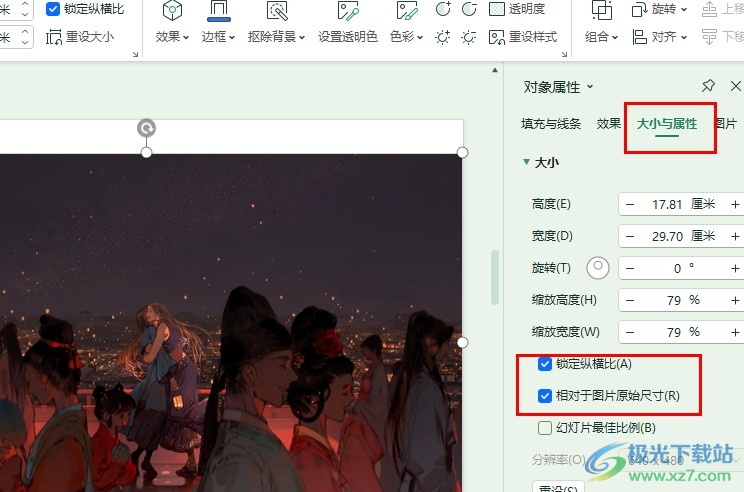 方法步骤 方法步骤1、第一步,我们在电脑中点击打开Wps软件,然后再在WPS页面中选择一个演示文稿,双击打开该文档 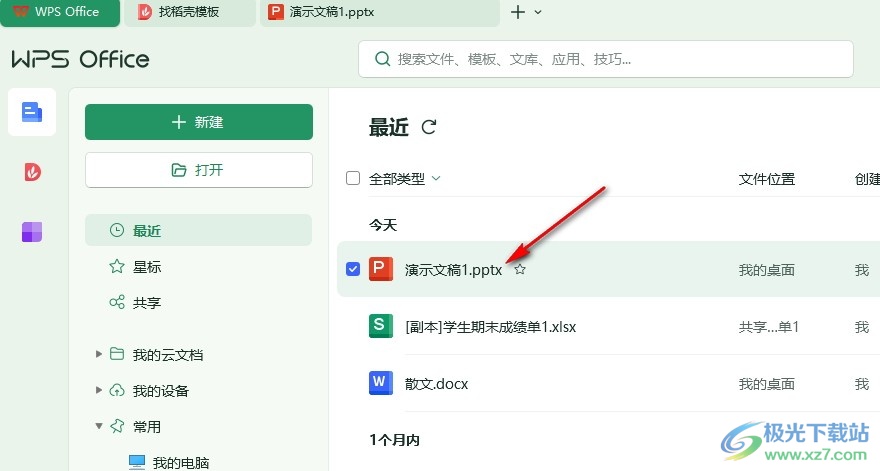 2、第二步,进入幻灯片编辑页面之后,我们在该页面中先打开插入工具,再打开图片工具,接着在下拉列表中选择“本地图片”选项 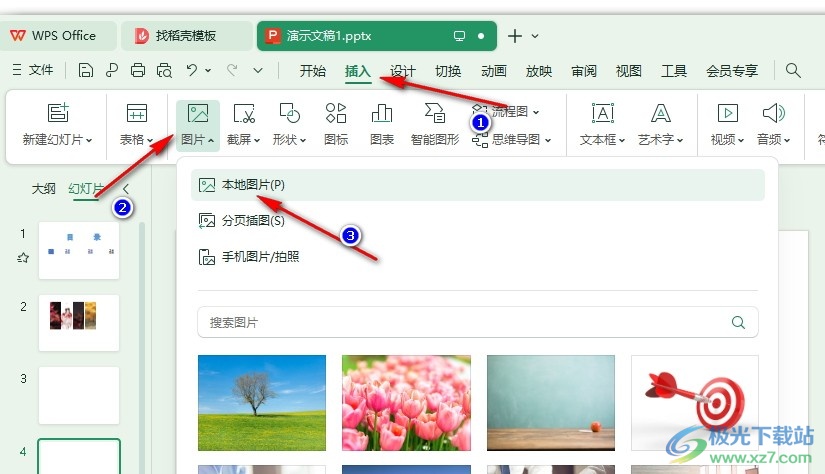 3、第三步,进入文件夹页面之后,我们在该页面中选中准备好的图片文件,然后点击“打开”选项 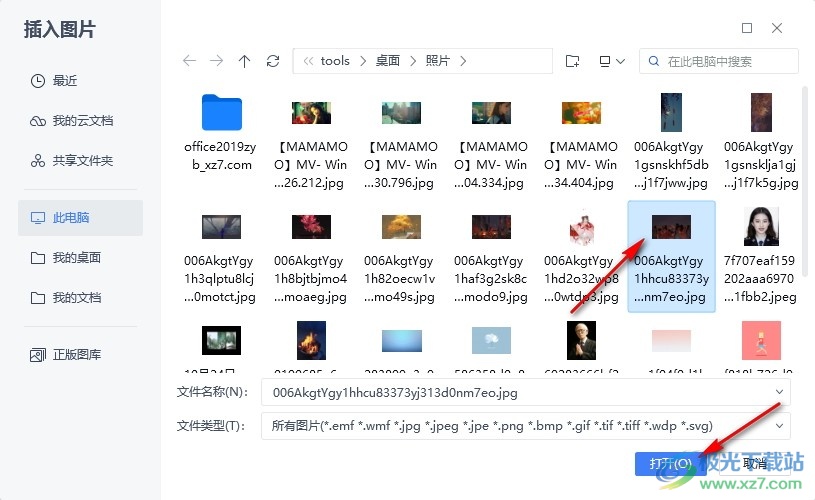 4、第四步,插入图片之后,我们右键单击图片,然后在菜单列表中点击打开“设置对象格式”选项 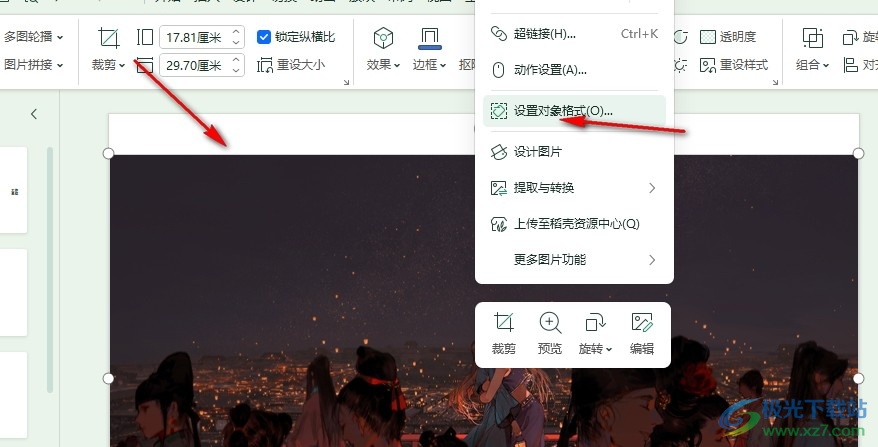 5、第五步,最后我们在“大小与属性”页面中点击勾选“锁定纵横比”和“相对于图片原始尺寸”选项即可 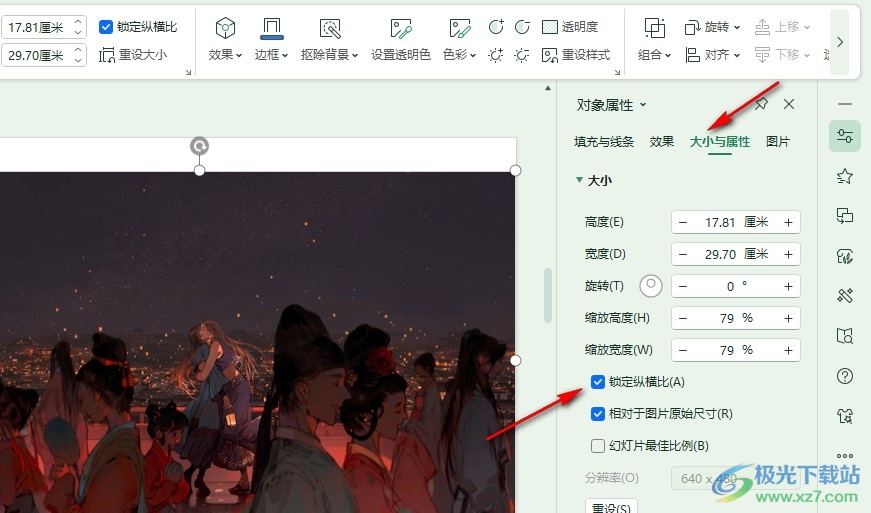 以上就是小编整理总结出的关于WPS PPT放大缩小图片不变形的方法,我们在WPS的演示文稿编辑页面中插入图片,然后右键单击图片打开设置对象格式选项,接着在大小与属性页面中点击勾选“锁定纵横比”和“相对于图片原始尺寸”选项即可,感兴趣的小伙伴快去试试吧。  wps office2023版 大小:69.90 MB版本:v11.1.0.14309 最新版环境:WinAll, WinXP, Win7, Win10 进入下载 |
【本文地址】
今日新闻 |
推荐新闻 |